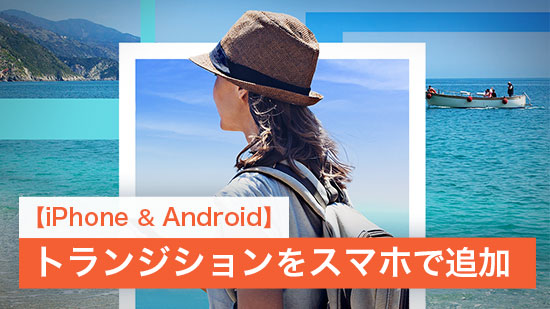【無料】初節句写真の撮り方とおすすめ写真アプリ 3選【2026年最新版】


「初節句」とは、子供が生まれて初めて迎える節句のことで、女の子であれば 3 月 3 日の「桃の節句」に、ひな人形や桃の花を飾り、男の子であれば 5 月 5 日に五月人形やこいのぼりを飾ったりして健やかな成長を祈願します。
そんな「初節句」に、思い出に残る写真を残したいと写真スタジオなどを予約する方も多いでしょう。しかし、せっかくの記念日なので家でもゆっくり時間をかけてよい写真を撮影したいですよね。
そこで、今回はご自宅で「初節句」の写真を撮るコツと画像の加工におすすめのアプリ、また、写真の加工方法をご紹介します。
目次:
初節句写真の撮り方やコツ
① 「構図」は撮影を始める前にしっかりと決めておきましょう
小さいお子様は撮影途中でグズってしまったり寝てしまったりすることがあるので、背景や撮影スポットのセッティングを事前に準備して、どのような写真にしたいのか前もって決めておきましょう。

② 飾り付けをしましょう
五月人形やひな人形があれば、それをよい位置に配置しましょう。また、100 均などで入手できる節句向けの雑貨などで部屋を飾り付けするのも良いでしょう。 また、小さなこいのぼりや桃の花をカメラの前に持ち、奥にいるお子様にピントが合うように撮影すると、雰囲気が出てさらに良くなります。

③ 昼間に撮影しましょう
昼間であれば、自然の太陽光を取り込むことができ、お子様の顔の発色がよくなります。夕方や夜になってしまうと、疲れて寝てしまったり、機嫌が悪くなる事が多いので早めに撮影するようにしましょう。

④ ズームを上手に使いましょう
もしもお子様のご機嫌を取るために使用したおもちゃやお菓子などで部屋が散らかってしまった場合は、ズームを上手に使って撮影しましょう。どうしても構図内に不要な物が写り込んでしまう場合は、後から写真加工アプリやソフトで消す事もできますので、そのまま撮影しても大丈夫です。

⑤ フラッシュは焚かないようにしましょう
フラッシュを焚くと、お子様がビックリして泣き出してしまうことがあります。そのため、窓際や縁側など外の明るい場所で撮影する、もしくは撮影用の LED ライトなどを用意するのがよいでしょう。
※注意事項※
お子様の首が据わっていない場合は、無理に座らせたりするのではなく、寝かせた状態で撮影するようにしましょう。床に明るめのブランケットや布を敷き、お子様の周囲に 100 均で入手できるようなミニこいのぼりや桃の花などを飾ることで、初節句の雰囲気を出すようにします。
真上から撮影する場合、撮影者の影などが入ってしまうことがありますので、外からの光が入る明るい場所や LED ライトを使って影が入らないように上手に撮影してください。

初節句写真を華やかに加工できるアプリおすすめ3選
1位.初節句の写真をかわいく加工できて機能が豊富な「PhotoDirector」

PhotoDirector(フォトディレクター)は、写真や画像の編集・調整、コラージュ作成、美顔加工、アニメーション化から、最近話題の AI 技術を使ったアバター・似顔絵作成まで、様々な写真加工ができるオールインワンの写真編集アプリです。
また、写真加工アプリにしては珍しく、日本向けにデザインされた初節句の写真に使えるかわいいスタンプなどの素材も用意されています。
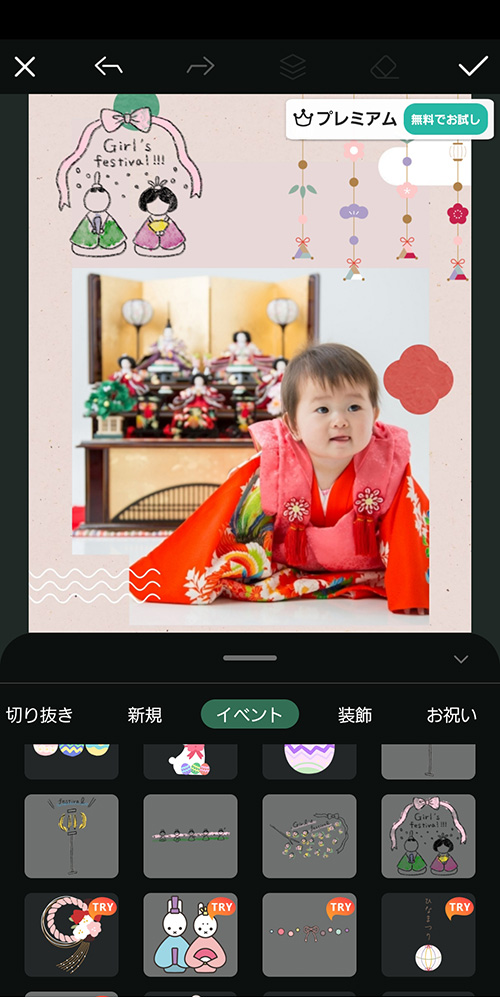
▲ 初節句に使える可愛らしいスタンプがたくさん!コラージュやフレームのデザインもおしゃれ♪
また、その他にも PhotoDirector には、不要物を一瞬で除去できる機能や、空入れ替え機能、また背景透過・合成機能など、など写真加工に使える便利でなユニークなツールが多数搭載されている上、 季節ごとにおしゃれなフィルターやステッカー、フレームなどが豊富に追加されます。
後ほどご紹介する「初節句の写真をかわいく編集する方法」では、この PhotoDirector を使用して解説を行っています。 こちらは無料でインストールができますので、気になる方は下記リンクよりダウンロードして試してみてくださいね。
2位.豊富な種類のフィルターやフレームが人気の「Picsart」
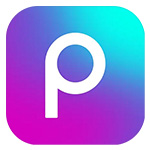
PicsArt(ピックスアート)は、写真や動画を簡単に編集できる人気の写真加工アプリです。かわいいフレームやフィルターの種類が多く、簡単におしゃれな写真を作成することができます。また、写真に写り込んでしまった物を取り除くなど、かんたんな写真の加工がこのアプリひとつでできてしまいます。直感的な操作で使用できるので、画像加工アプリを使い慣れていない人にもおすすめです。
3位.コラージュに特化した「PicCollage」

PicCollage(ピックコラージュ)は、コラージュに特化した写真加工アプリです。写真加工アプリとしての機能はそれほど充実しているとは言えませんが、簡単な切り抜き機能やスタンプ、背景などを効果的に配置する事で、スマホだけでおしゃれなレイアウト写真やカードを作成することができます。
フレームの種類も多く、コラージュと併せて使うことでおしゃれで可愛い写真が加工できるでしょう。
ただ無料での使用では完成写真にウォーターマーク(透かし)が入ってしまうので、そこは注意しましょう。
初節句の写真をかわいく編集する方法
それでは、初節句の写真をおしゃれに加工する方法を解説していきます。
主役はもちろんお子様ですので、過度な装飾や加工は避け、主役が引き立つように加工しましょう。
なお、ここではおすすめ 1 位でご紹介した PhotoDirector を使って解説を行います。 PhotoDirector は無料でインストールできますので、一緒に試して見たい方は下記リンクよりダウンロードしてください。
ステップ 1:PhotoDirector を起動し、画像を読み込みましょう
PhotoDirector を起動すると下図のような画面になりますので、「編集」をタップします。
すると、スマートフォンの写真フォルダ内が表示されますので、編集する画像を選びましょう。
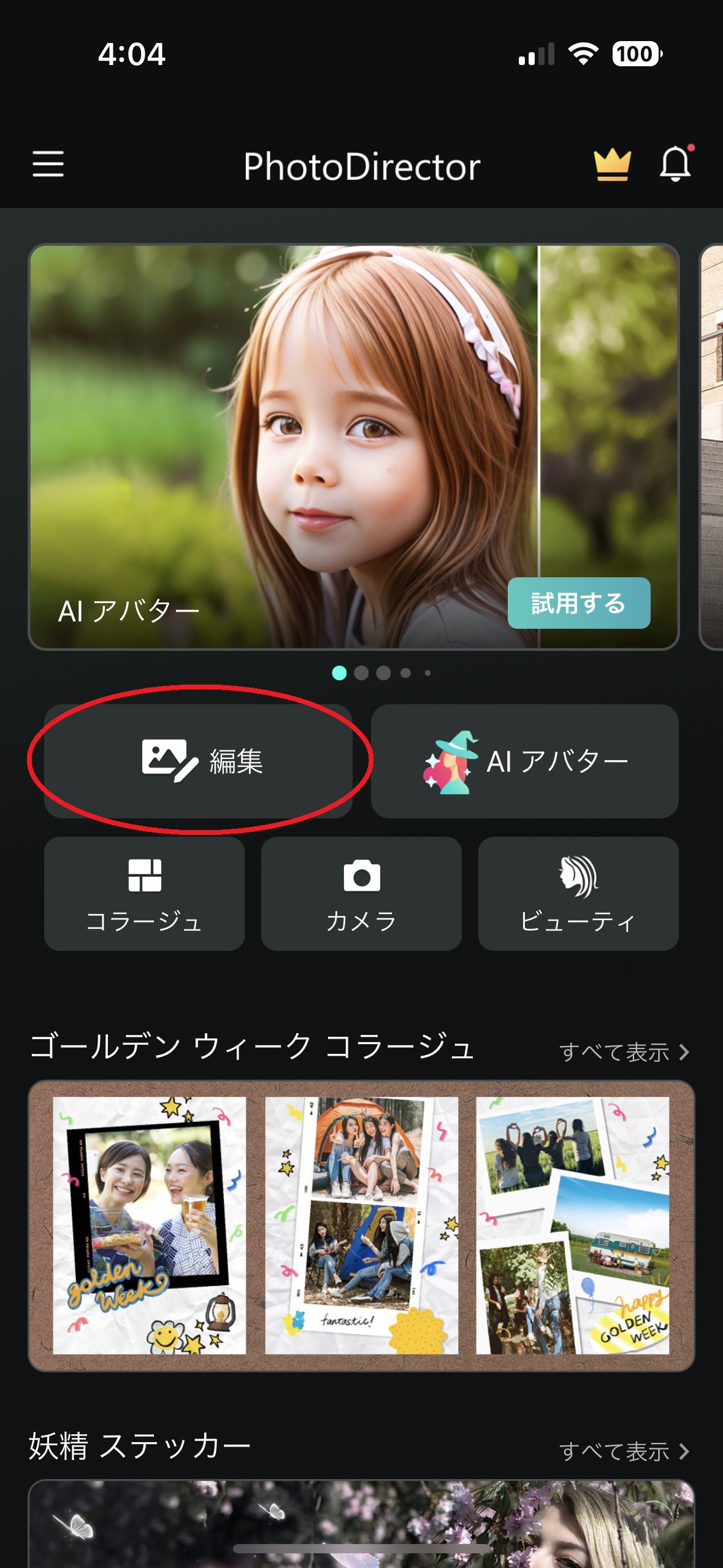

ステップ 2:ステッカーで装飾しましょう
画像を読み込みましたら、下部メニューから「ステッカー」→「ステッカー(静的)」を選択します。

すると、様々なテーマのステッカーが表示されますので、「イベント」タブをタップし、ひな祭り用のステッカーの中からお好きなステッカーを追加しましょう。もしも、動くステッカーを使いたい場合は、「アニメーションステッカー → ホリデー」のタブを開いてください。 ここでは、ぼんぼりのステッカーを使ってみます。
なお、ステッカーは四隅に表示されるアイコンで「コピー」「反転」「傾き・回転」をすることが出来ます。
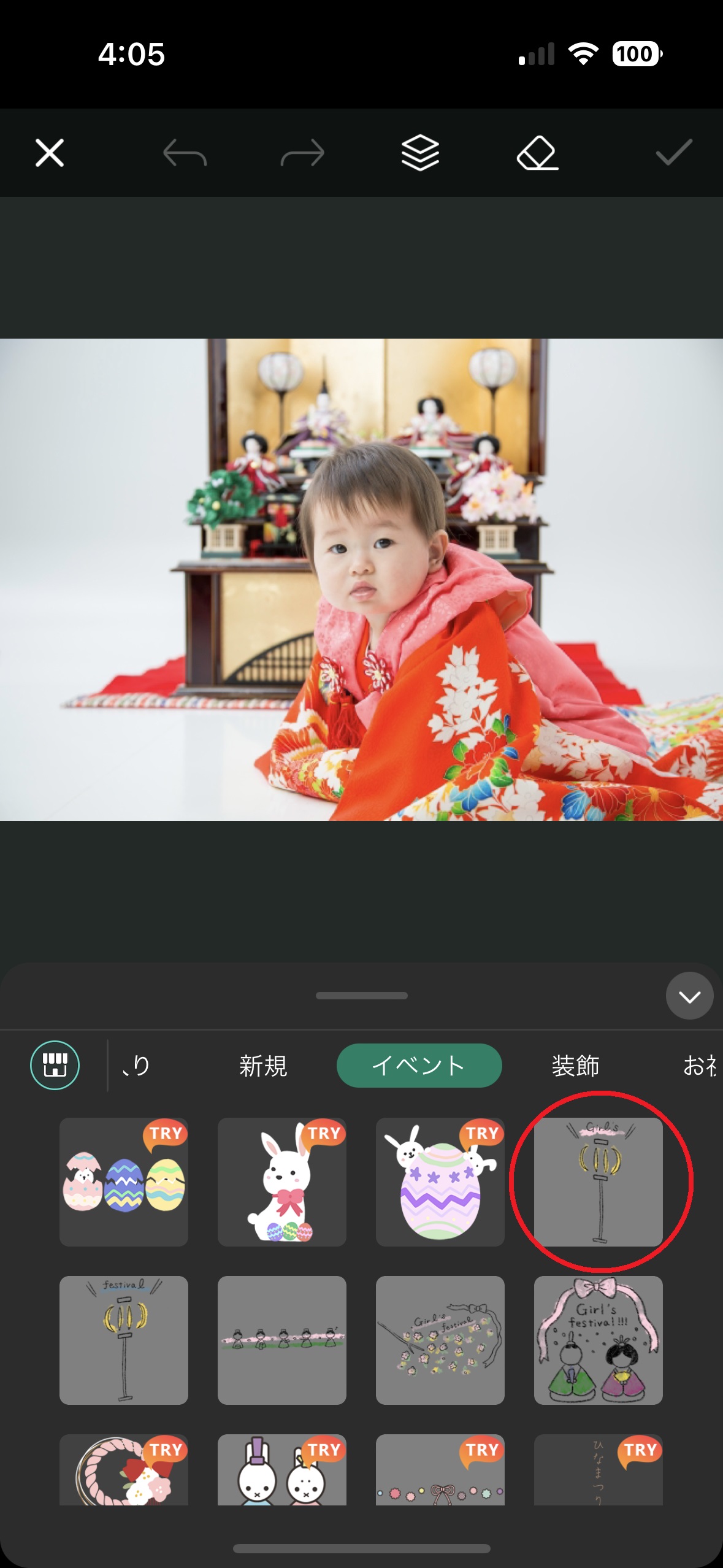

また、ステッカー自体をスワイプ、ピンチイン&アウトすることで、位置や大きさを調整できますので、お好みで調整ましょう。

ステップ 3:テキストを追加しましょう
テキストを追加する場合は、下部メニューから「テキスト」→「テキスト」の順でタップします。

テキスト欄に「初節句」と打ってから、「✓」をタップします。
すると、表示が変わりますので、「プリセット」タブから好きなテキスト装飾を選びます。
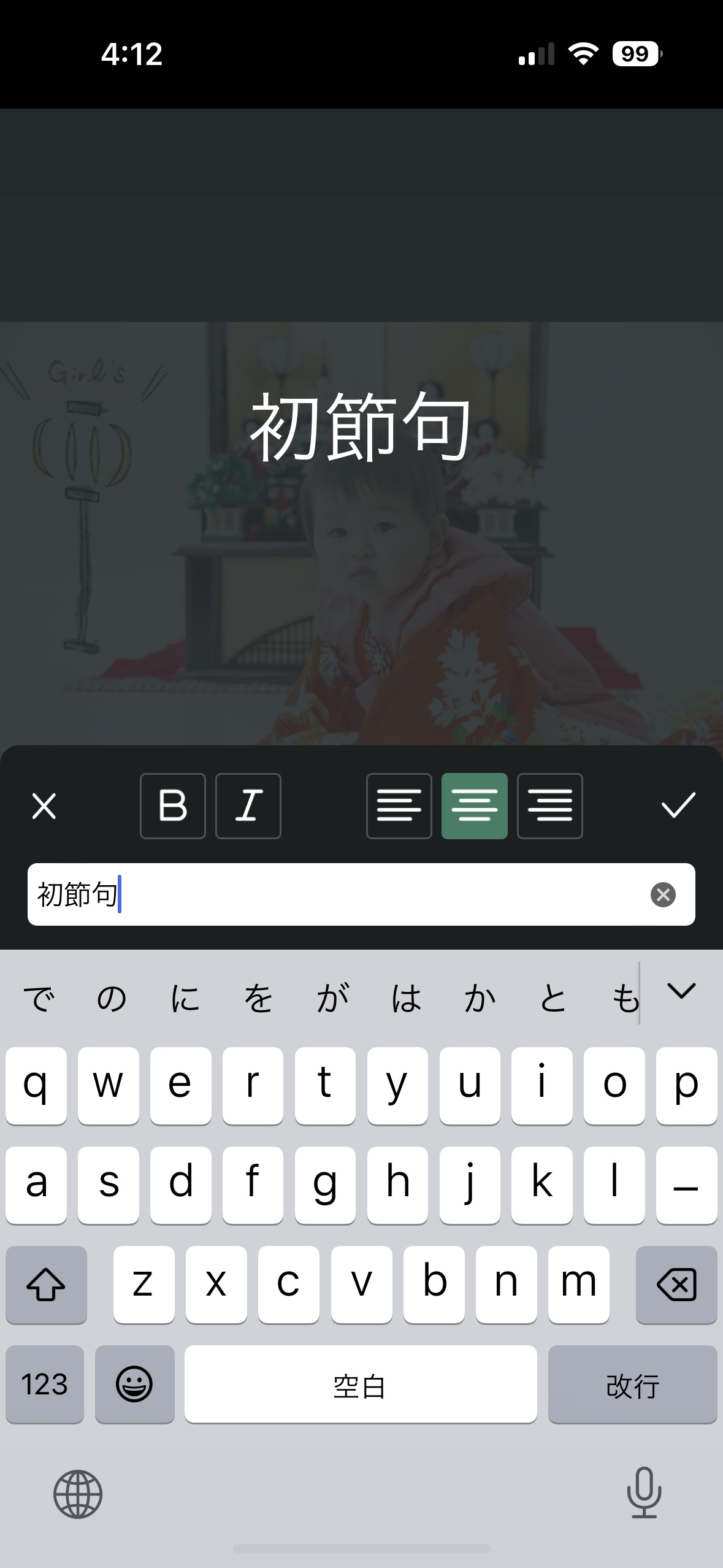
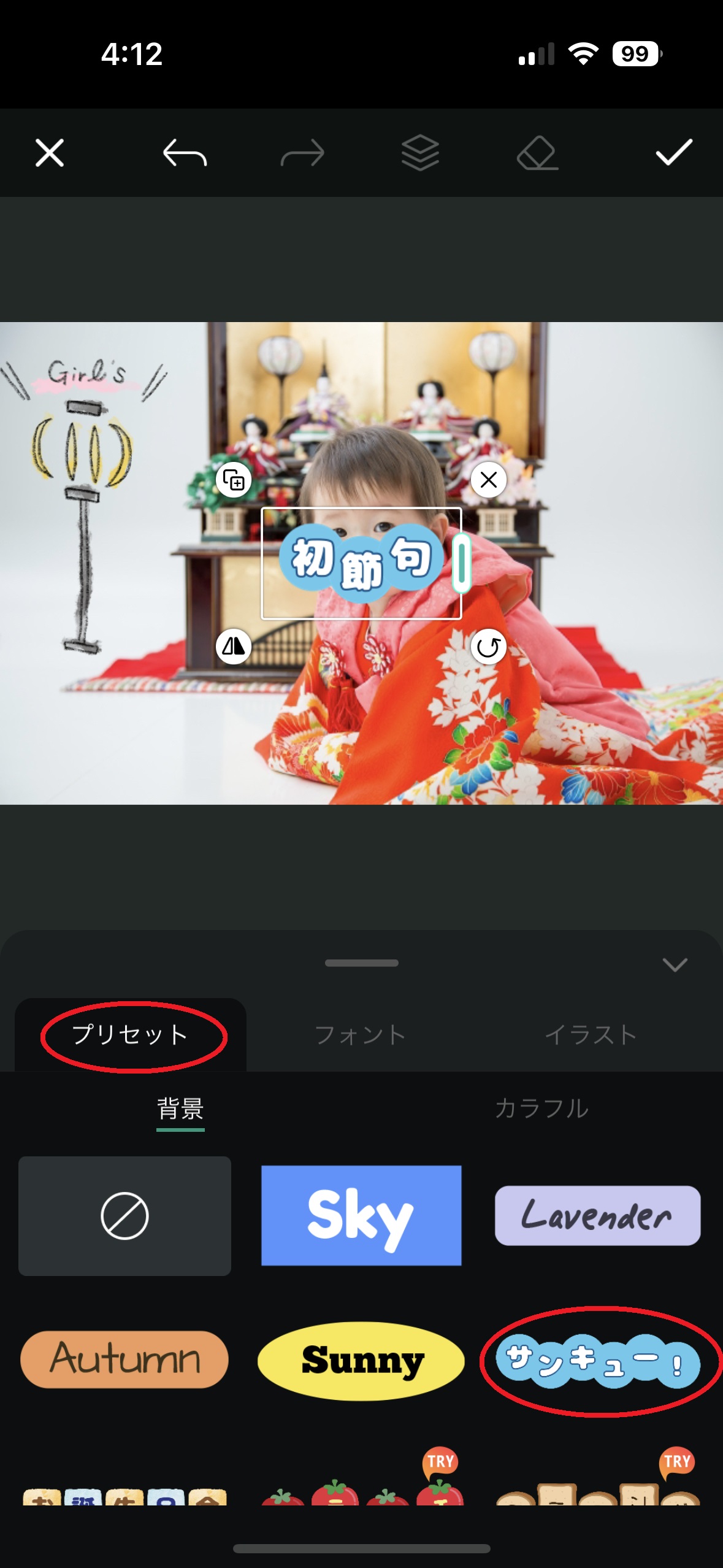
先程のスタンプと同様に、大きさや位置などを調整しておきます。
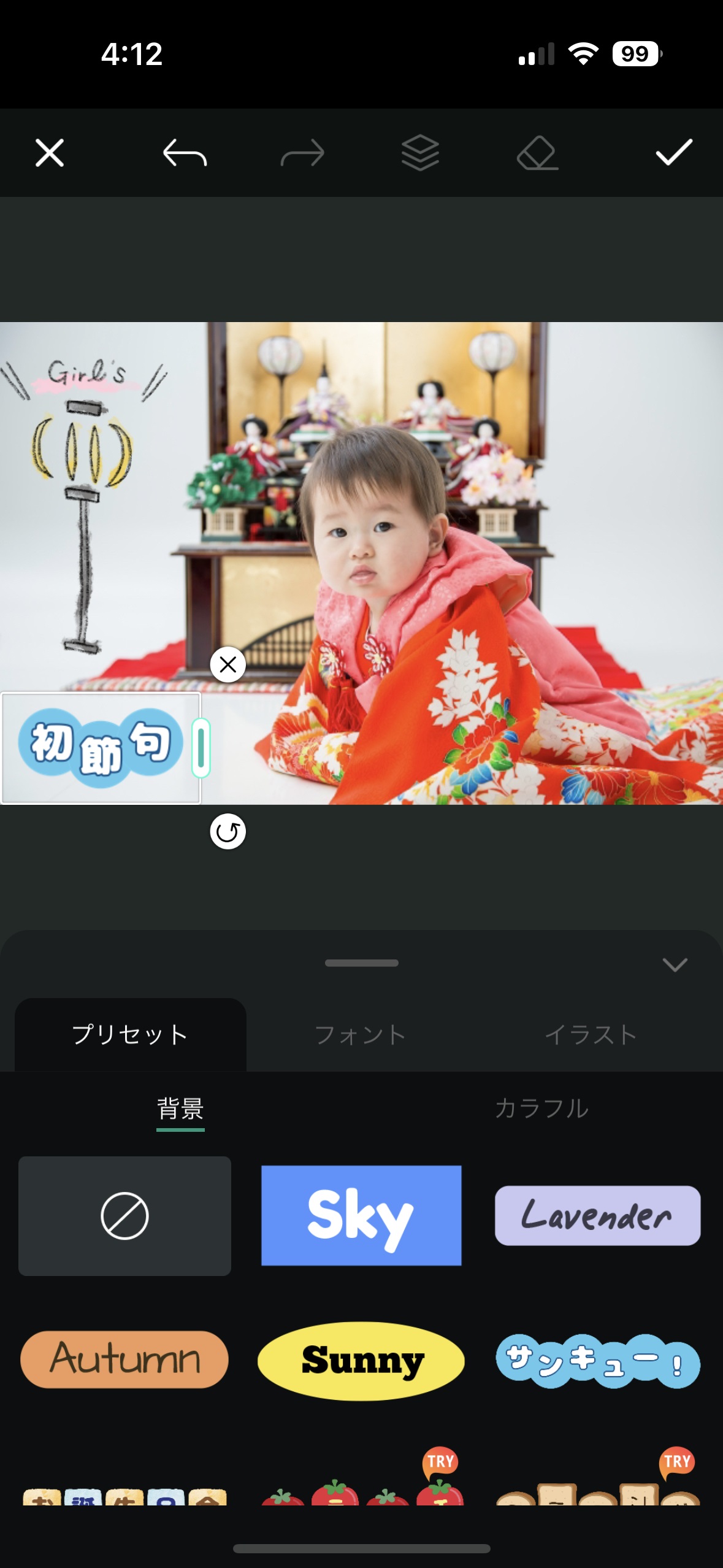
ステップ 4:フレームを追加してみましょう
フレームを追加するには、下部メニューから「フレーム」→「フレーム」の順にタップします。

ここでは、「シンプル」のカテゴリー内の「03」を選択しました。フチに白いぼかしが付き、柔らかくかわいい印象になりましたよね。


ステップ 5:日付を入れてみましょう
記念として、日付をいれるのもおすすめです。
日付を入れるには先程テキストを入れた時と同様に、下部メニューから「テキスト」→「テキスト」の順にタップし、テキスト欄に撮影した日時を入力します。

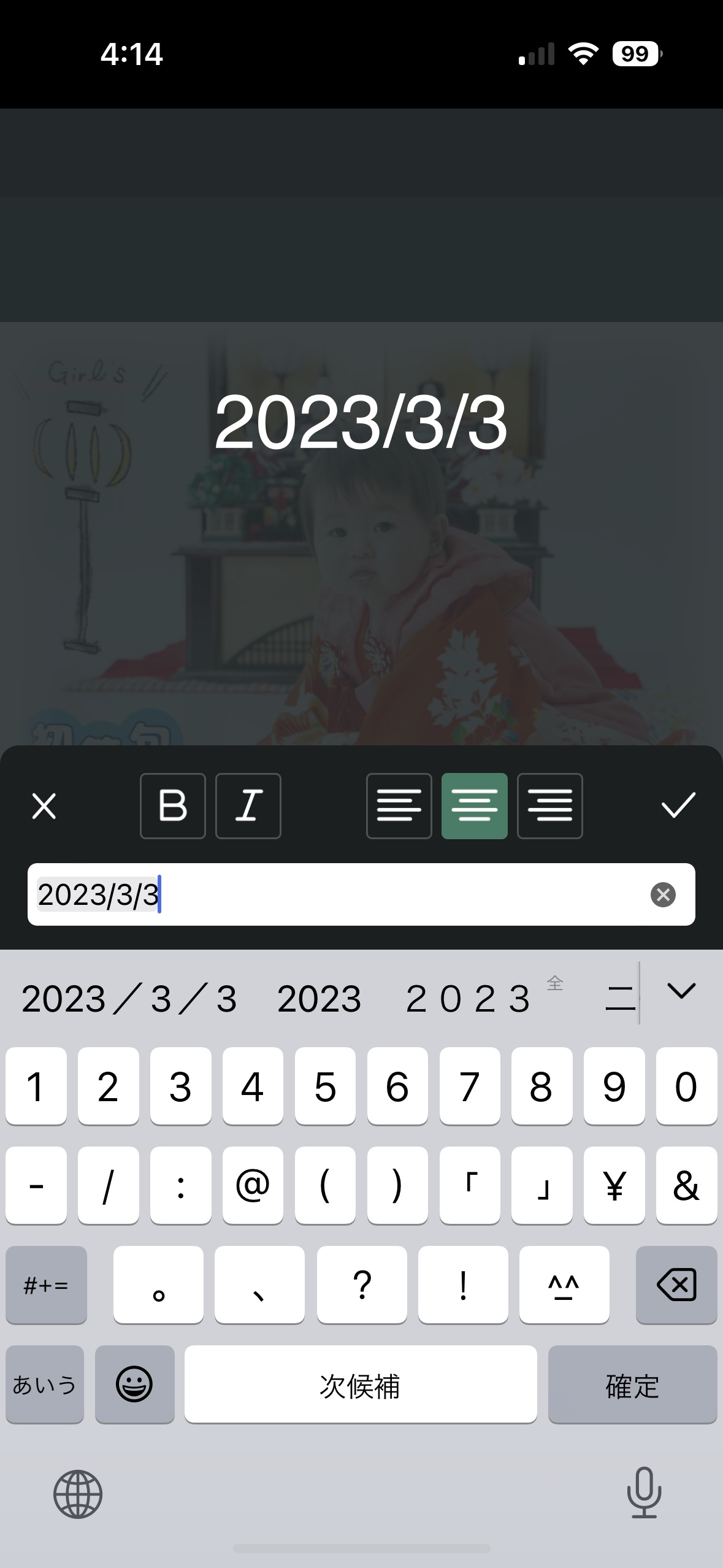
最後に装飾を選んで、位置や大きさを調整して完了となります。
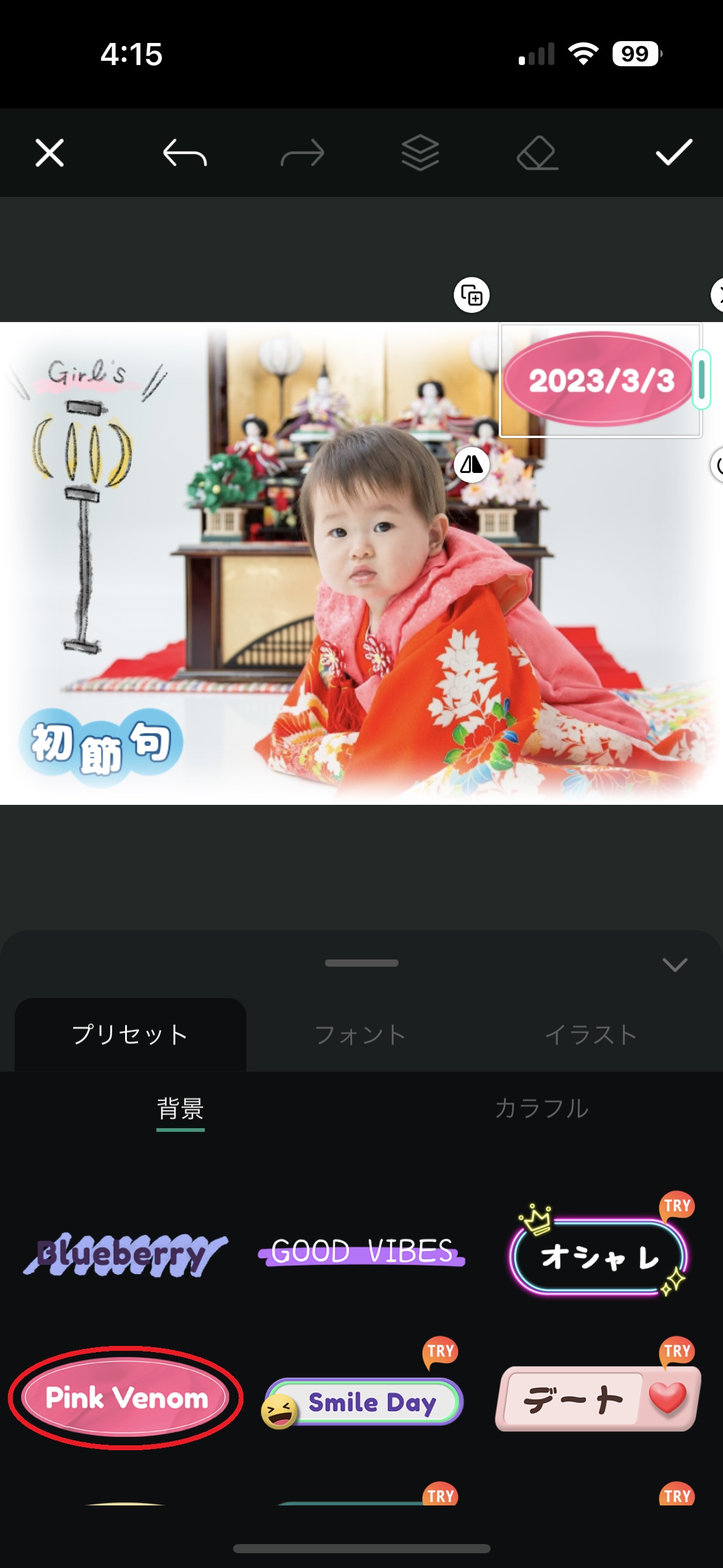
下図が完成した写真です。そのまま撮影しただけの写真よりも華やかさがグッと増しましたよね♪
また、記念日を入れたことで後で写真を見返した時にいつの時期かすぐに把握できるのも嬉しいですよね。
スタンプや文字の装飾は他にも多数用意されていますので、いろいろ試してみてください。

まとめ
今回は、「初節句」をテーマに撮影のコツと写真の装飾・加工の方法、そしておすすめ写真編集アプリについてご紹介しました。
小さいお子様の撮影は色々と大変ですが、ご家族にとっても本人にとっても一生の思い出になります。事前準備をしっかりとして、大切な記念日に素敵な写真を撮影してくださいね。
なお、おすすめ 1 位でご紹介した PhotoDirector は、 初節句の写真加工ができるだけでなく、高度な写真編集ができる人気機能を多数搭載しています。是非この機会に下記リンクよりインストールして、色々な機能を試してください。